Teckensnittsstorlek
- L
- M
- S
Avinstallera Nikon Transfer 2
Windows
De fönster som visas, namnen på menyalternativ och användningen kan variera beroende på operativsystemet och versionen som du använder. För mer information, se den handbok som följde med din dator eller operativsystemet.
- Starta datorn och logga in på ett konto med behörighet som administratör.
- Högerklicka på [Start]-knappen, välj [Appar och funktioner], välj [Nikon Transfer 2] och klicka sedan på [Avinstallera].
- Klicka på [Avinstallera].
Avinstallationen startar. [Kontroll av användarkonto]-fönstret visas innan avinstallationen startar, klicka på [Ja]. Om avinstallationen stöter på skrivskyddade filer eller komponenter som delas av ett annat program, visas en bekräftelsedialogruta. Läs noga informationen som visas innan du beslutar vad du ska göra med de påverkade komponenterna.
Starta om
Starta om datorn om du uppmanas att göra detta.
Mac OS
- Starta datorn och logga in på ett konto med behörighet som administratör.
- Öppna [Program] - [Nikon Software] - [Nikon Transfer 2] och dubbelklicka på ikonen [Avinstallation av Nikon Transfer 2].
En autentiseringsdialogruta visas.
- Ange ett administratörsnamn och lösenord, och klicka på [OK].
Ett bekräftelsefönster visas. Klicka på [Ja] och följ anvisningarna på skärmen för att avinstallera Nikon Transfer 2.
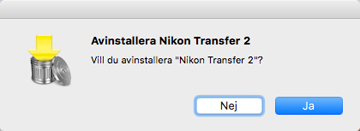
Starta om
Starta om datorn om du uppmanas att göra detta.
